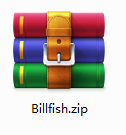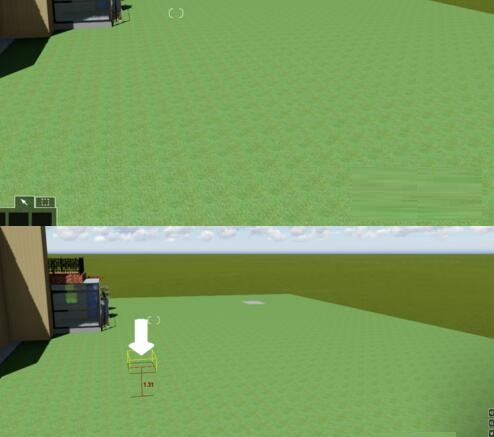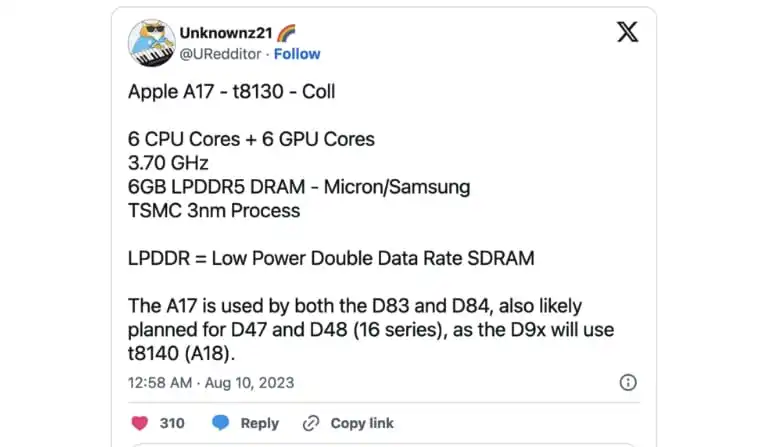将 Garageband 音乐分享到 iTunes 的教程是什么?

选择“共享”>“歌曲到 iTunes”。
在共享到 iTunes 对话框中,执行以下操作:
如果您想重命名共享文件,请在“标题”字段中选择名称并输入新名称。
在共享文件各自的文本字段中输入艺术家、作曲家和专辑信息。
【提示】您还可以在“我的个人资料”偏好设置中添加这些标签。
从“质量”弹出菜单中选择共享文件的质量级别。
默认共享整首歌曲。开头或结尾的任何沉默都将被修剪。要仅共享循环片段或选定片段(如果没有活动循环片段),请选中仅导出循环片段或按选定片段的长度导出复选框。单击共享。
如何分享Garageband铃声?
打开项目。
选择共享 > 铃声到 iTunes。
如果导出的铃声超过最大长度(40 秒),则会出现对话框。
单击“调整”以使 GarageBand 自动缩短铃声。
点击“取消”返回歌曲,以便您可以缩短它。设置循环区域以覆盖您想要用作铃声的歌曲部分。
当您将铃声分享到 iTunes 时,它会出现在 iTunes 资料库的铃声列表中,准备与您的 iPhone 同步。